A capacidade de girar automaticamente a tela do seu iPhone é um recurso que você pode dar como certo. É somente quando a rotação automática não funciona que você aprecia sua operação perfeita. Infelizmente, a rotação automática não está funcionando também quando você vê o quão frustrante pode ser quando o seu iPhone não faz o que você espera que ele faça.

Esteja você reorientando sua tela para assistir a um vídeo ou tentando fazer com que ela volte para a exibição de retrato, a rotação automática não funcionando pode ser um grande aborrecimento. Felizmente, existem várias correções que você pode tentar fazer com que a rotação automática do seu iPhone volte a funcionar.
Correção nº 1 – Desativar o bloqueio de rotação da tela
Além do recurso de rotação automática, seu iPhone permite que você bloqueie a tela no lugar. Isso garante que a orientação da tela não mude, não importa o quanto você vire o telefone.
O bloqueio de tela é útil se você estiver assistindo a um vídeo longo ou jogando. Você não quer lidar com a tela girando no meio de sua atividade, tornando o bloqueio de tela essencial. No entanto, você pode esquecer de desativar o bloqueio de tela ou ativá-lo inadvertidamente.
Você pode desativar o bloqueio de tela com bastante facilidade, embora o método varie dependendo se o seu iPhone possui um botão Home.
Siga estas etapas se o seu telefone não tiver um botão Início:
- Deslize para baixo no canto superior direito da tela do seu iPhone para acessar o “Centro de Controle”.
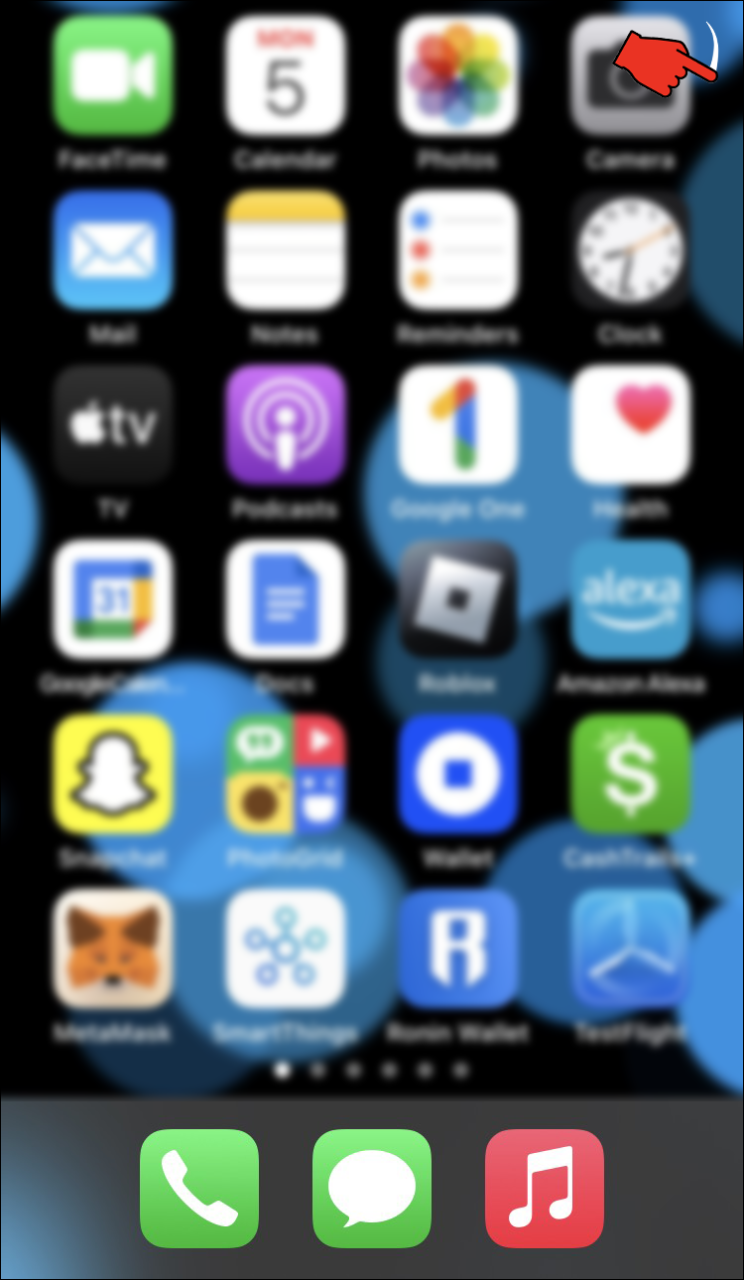
- Toque no ícone “Bloqueio de rotação”. Este é um cadeado que tem um círculo com uma seta desenhada em torno dele.
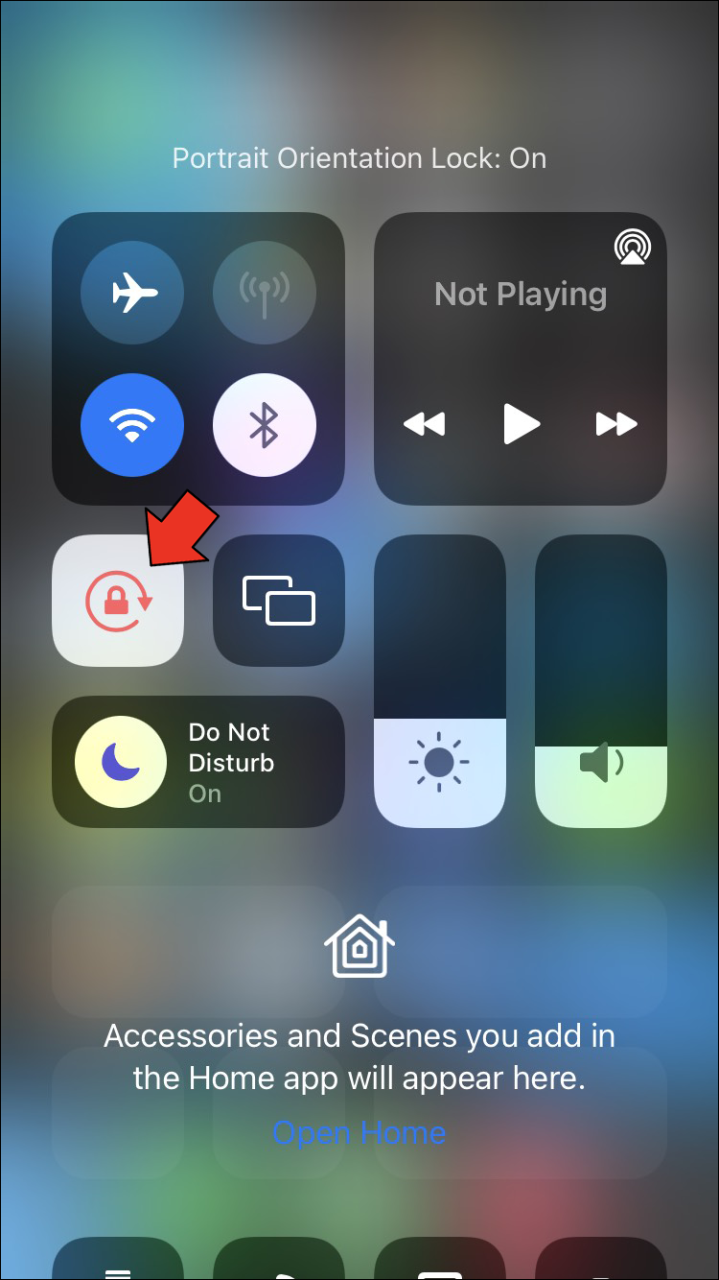
- Verifique o texto “Portrait Orientation Lock” que aparece na parte superior do “Control Center”. Toque neste texto para que ele leia “Bloqueio de orientação de retrato: desativado”.
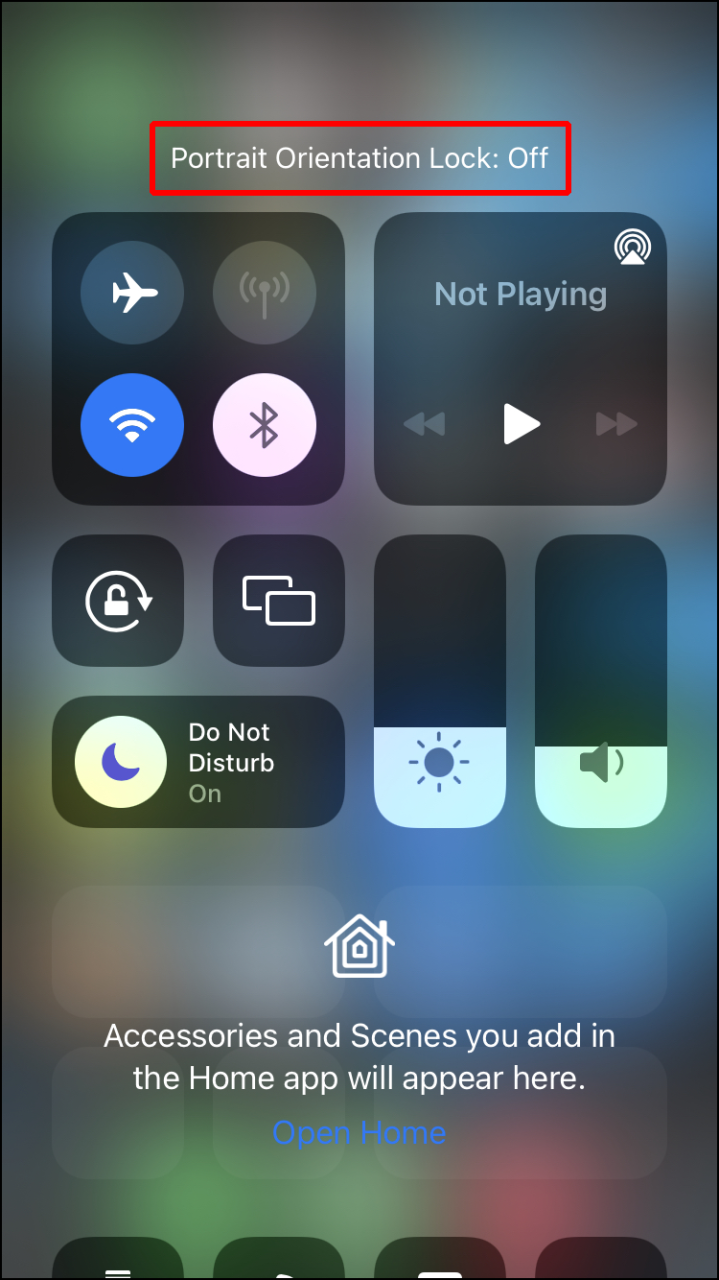
- Saia do “Centro de Controle” e tente girar sua tela.
Se o seu iPhone tiver um botão Home, faça o seguinte:
- Deslize de baixo para cima em seu telefone para abrir o “Centro de Controle”.
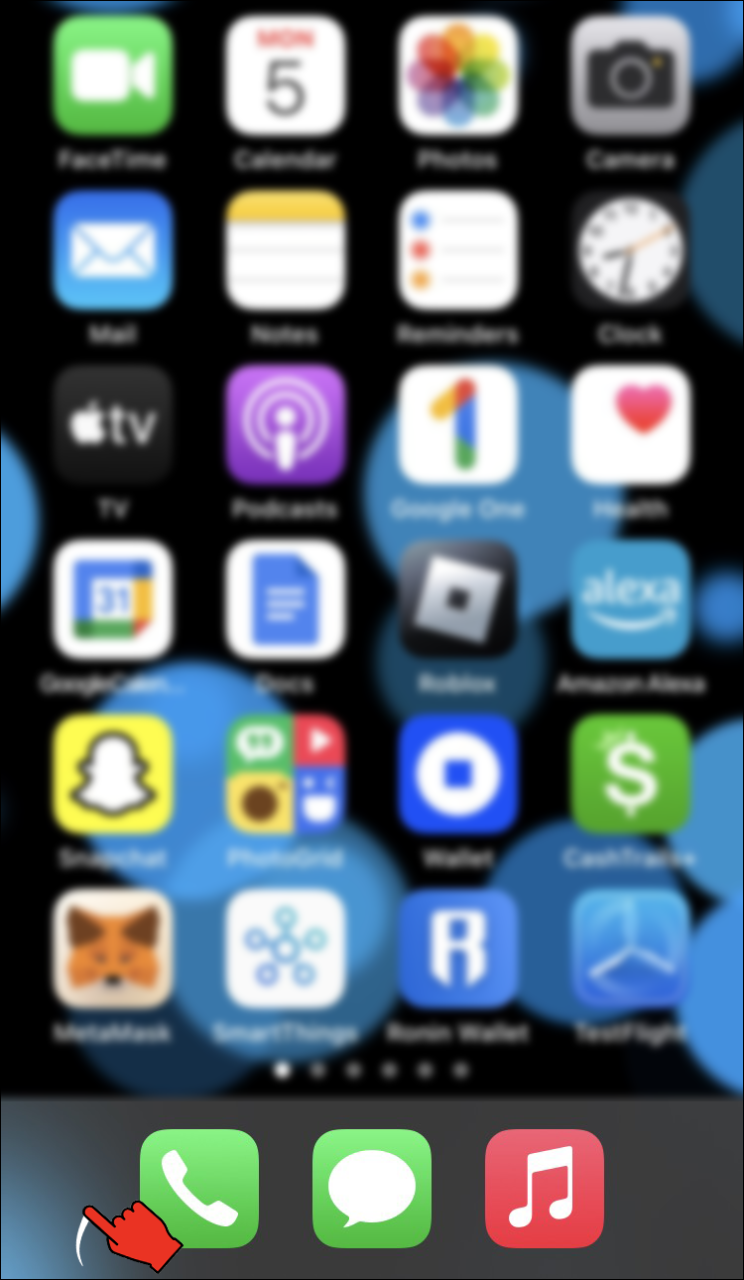
- Localize o botão “Portrait Orientation Lock” e toque nele se estiver ativado.
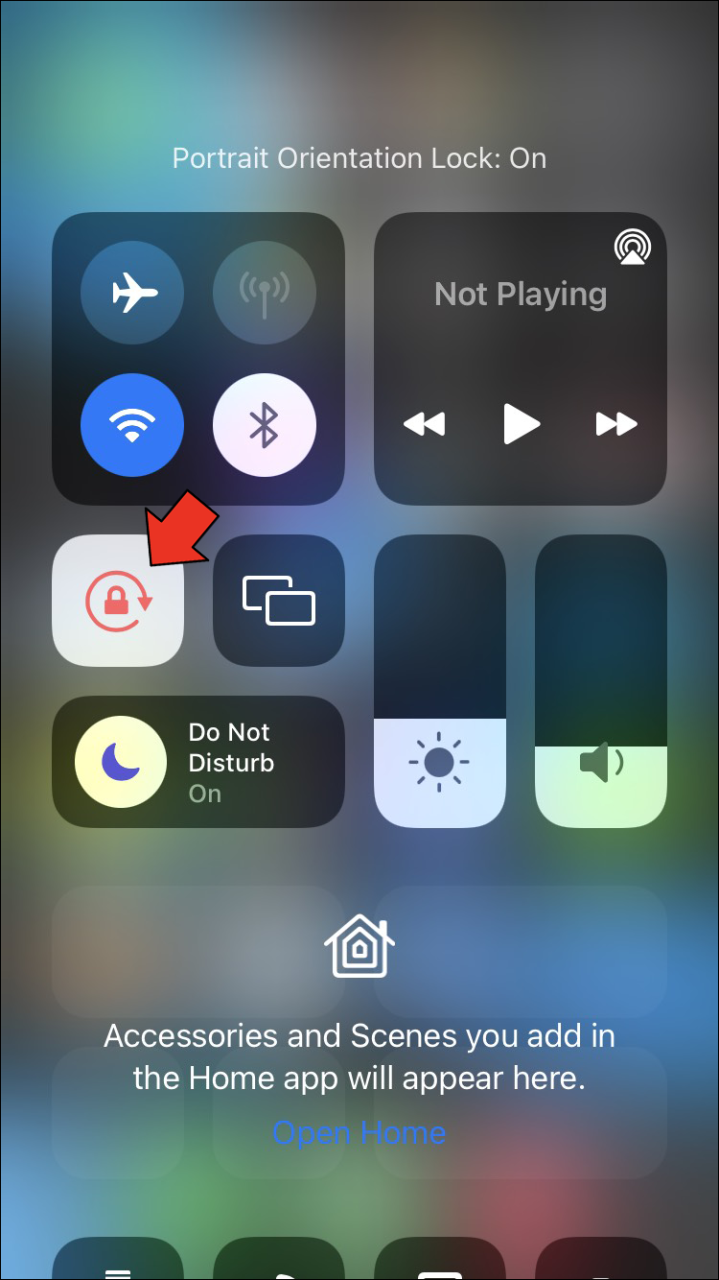
- Saia do “Centro de Controle” e gire seu iPhone para verificar se a correção funcionou.
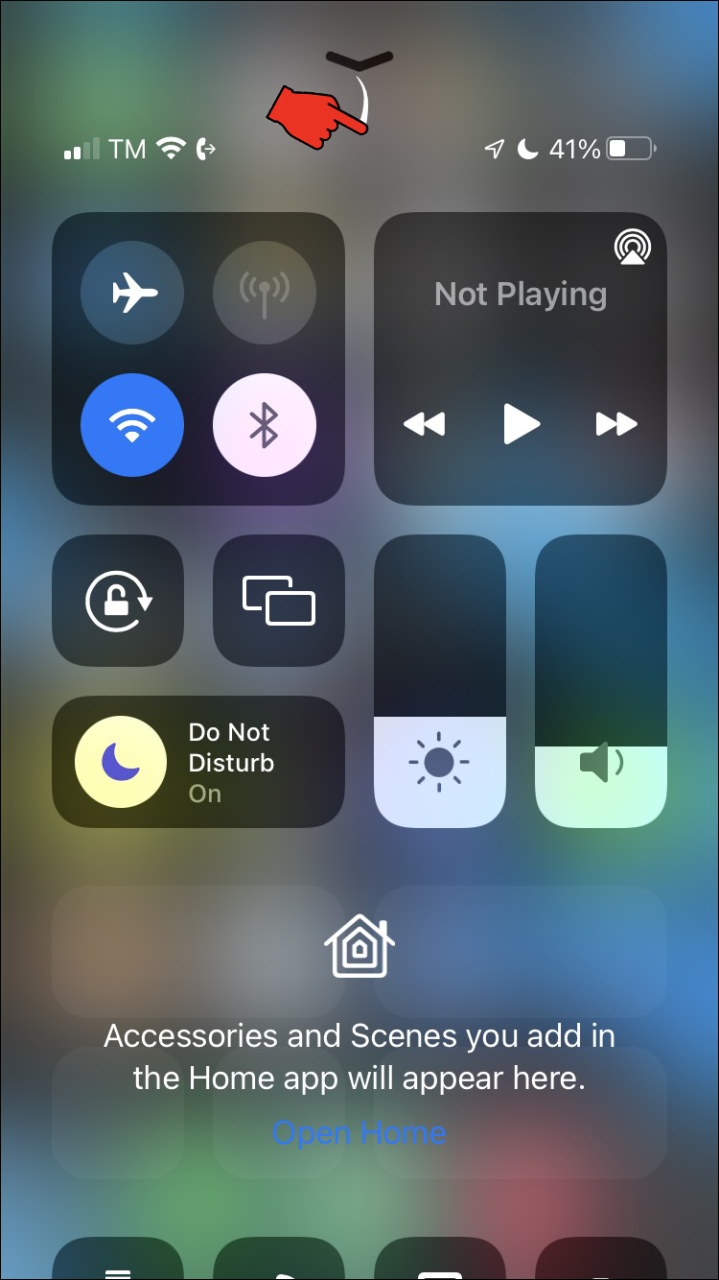
Correção nº 2 – reinicie seu aplicativo
Você pode descobrir que um aplicativo que está usando não gira automaticamente, mesmo que tenha verificado que desativou o bloqueio de tela. Isso pode ocorrer se o aplicativo travar, o que significa que você precisa reiniciá-lo para reativar a rotação automática.
Use este método se o seu iPhone não tiver um botão Home:
- Deslize de baixo para cima na tela para abrir a “Barra inicial”.
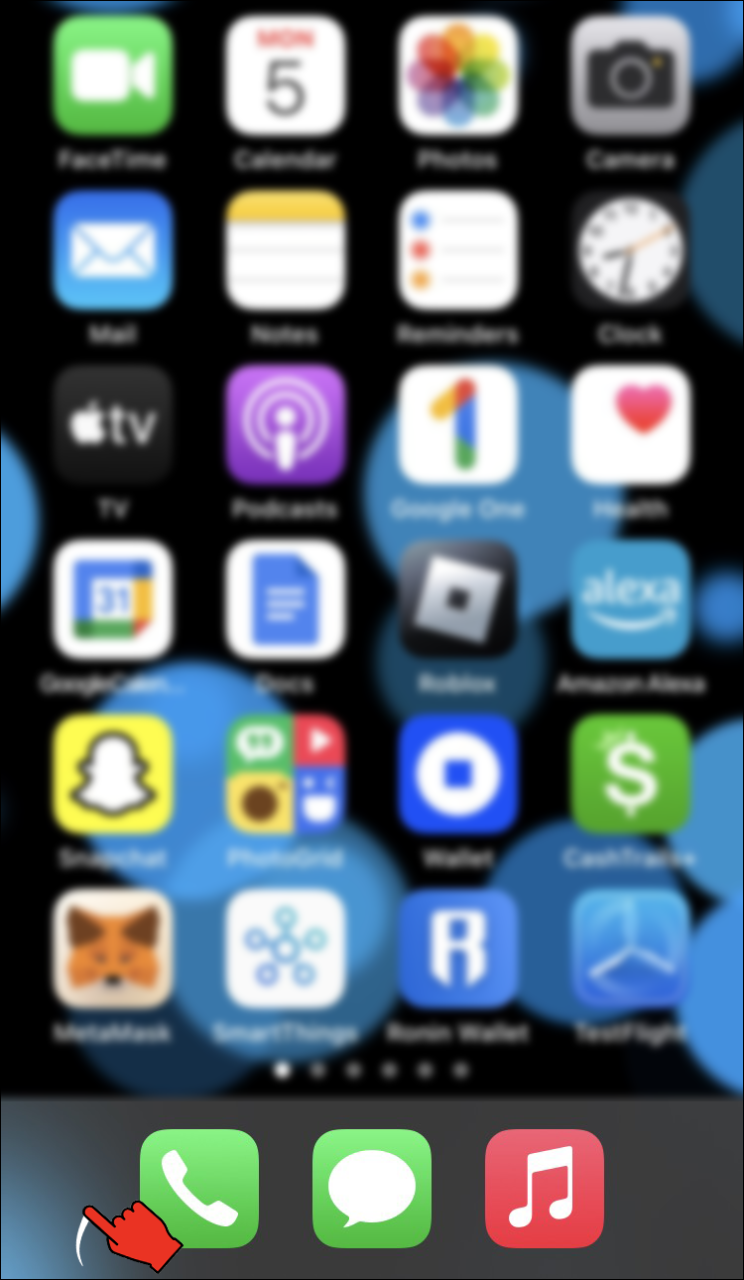
- Segure a “Home Bar” por alguns segundos para abrir a função “App Switcher”.
- Localize o aplicativo que deseja reiniciar e deslize para cima na visualização para fechar o aplicativo.
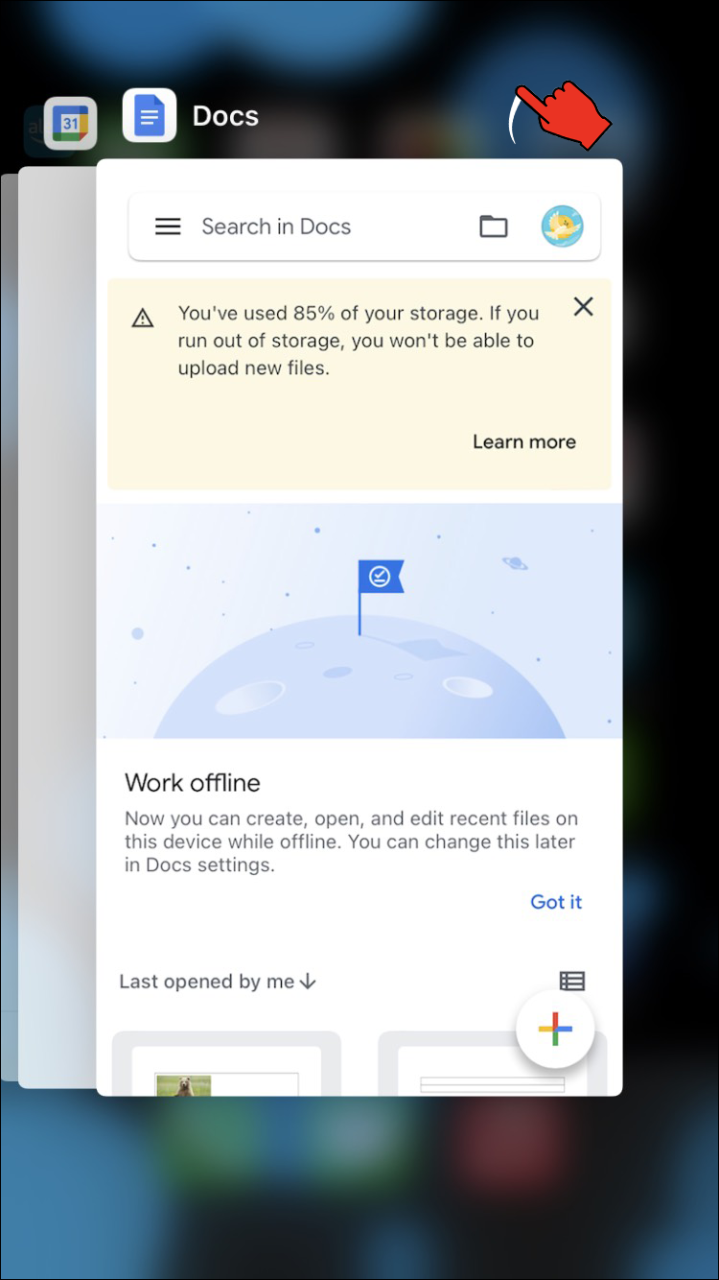
- Encontre o ícone do aplicativo na tela inicial e toque nele para reiniciar.
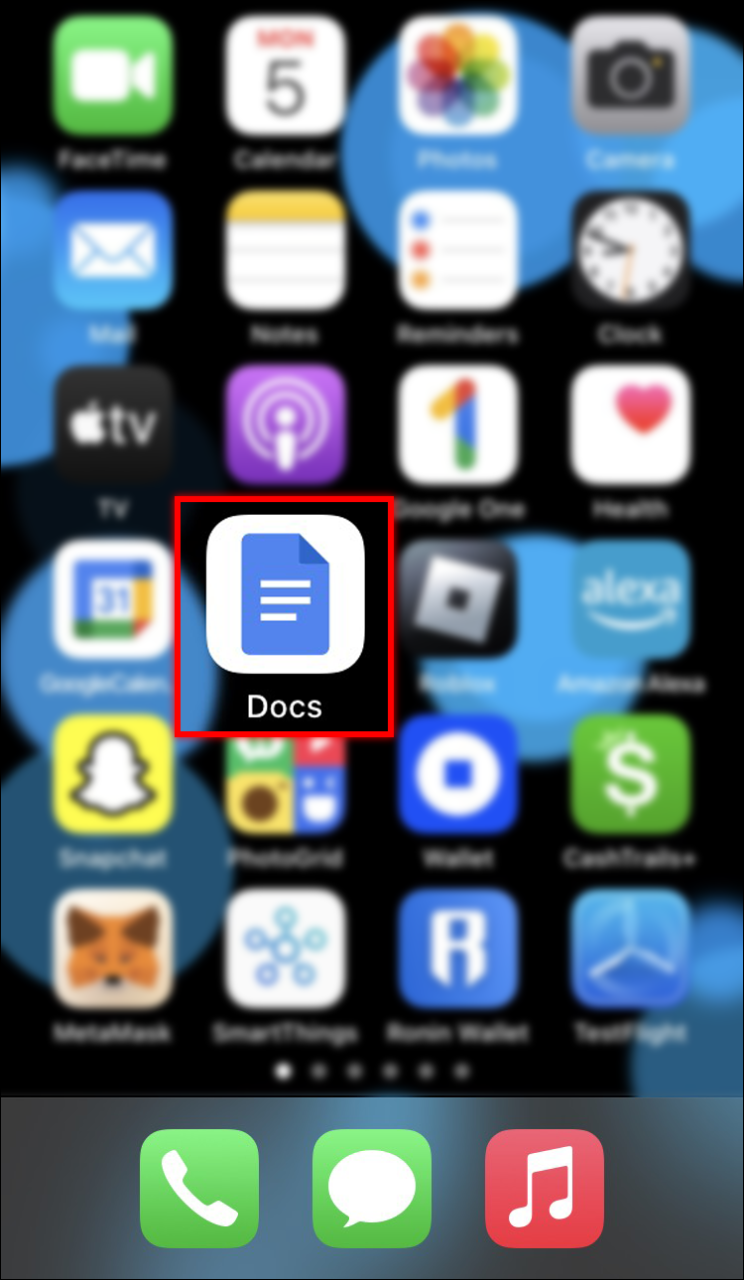
- Gire seu telefone conforme necessário para ver se a rotação automática foi reativada.
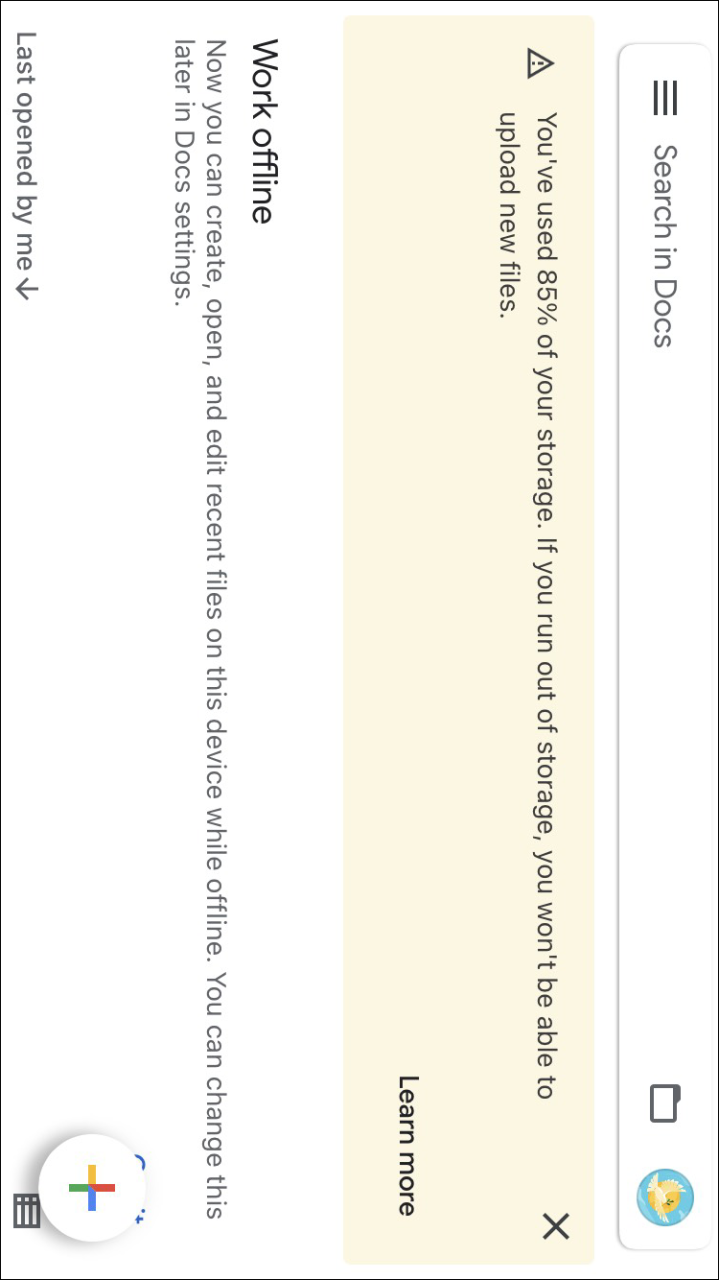
O método é semelhante se o seu telefone tiver um botão Home:
- Toque duas vezes no botão Home e selecione “App Switcher”.
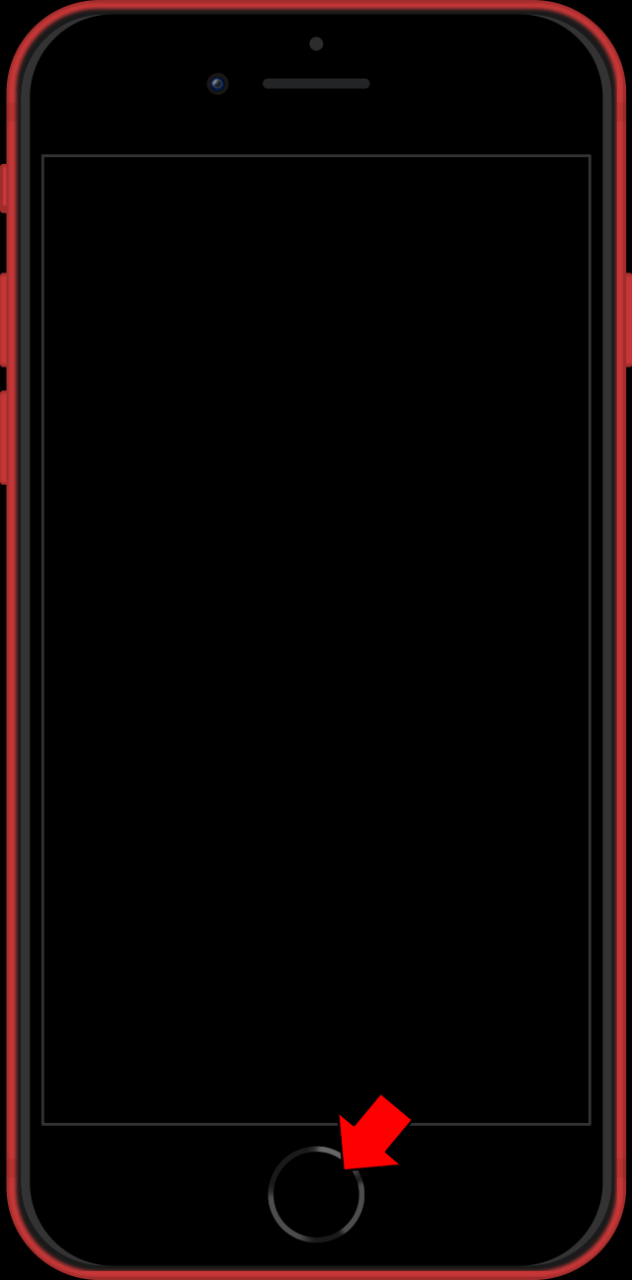
- Encontre o aplicativo do qual deseja sair e deslize para cima em sua visualização.
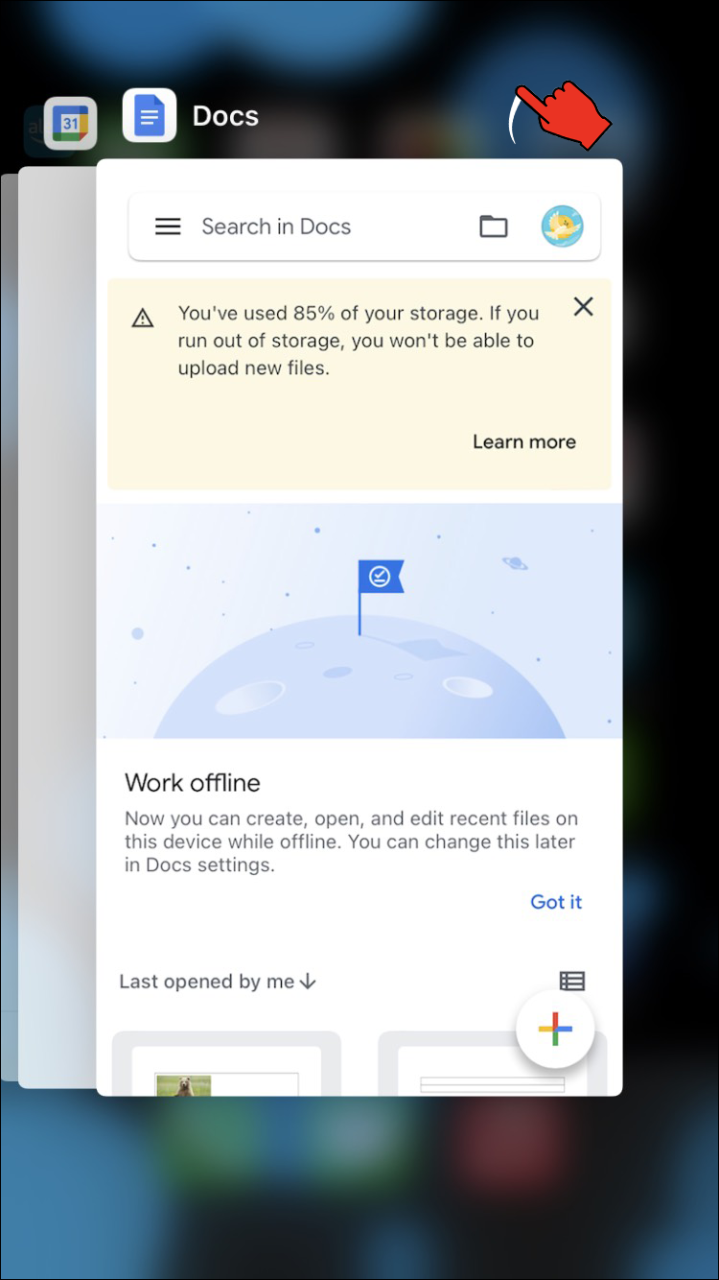
- Retorne à tela inicial e toque no aplicativo para reiniciá-lo.
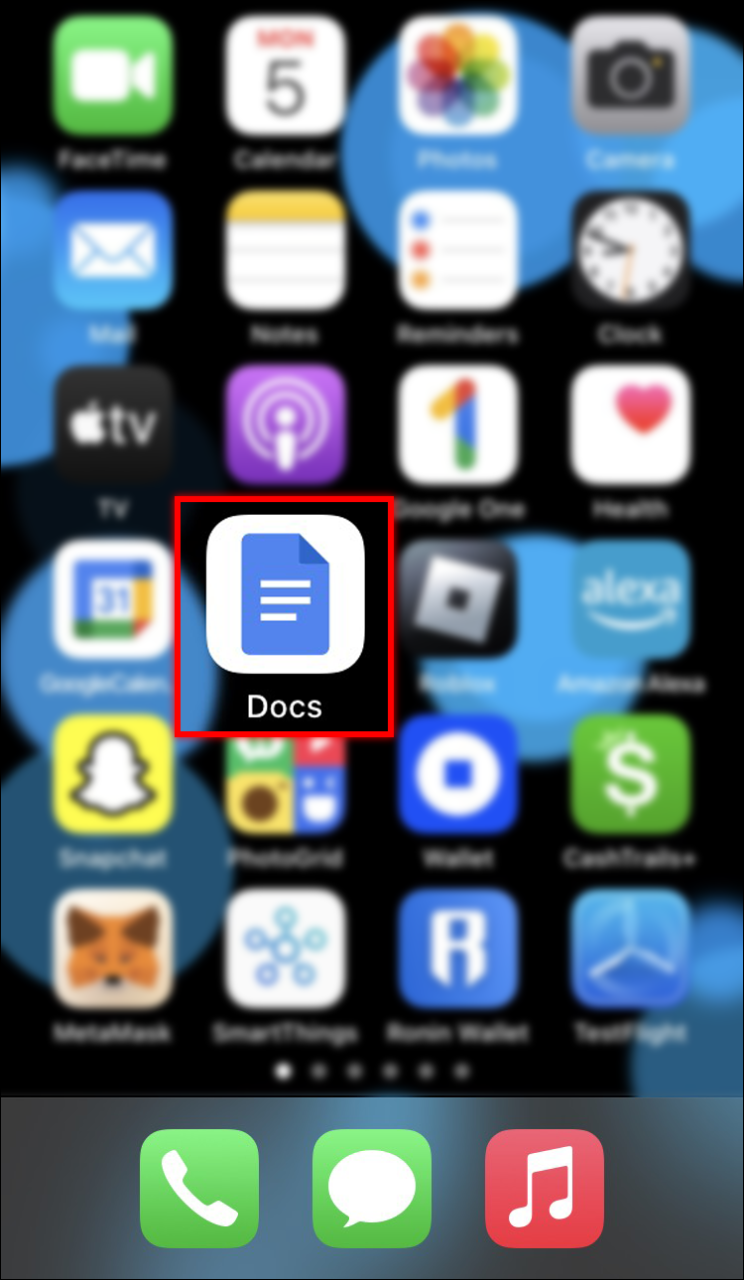
- Gire seu telefone para verificar se a correção funcionou.
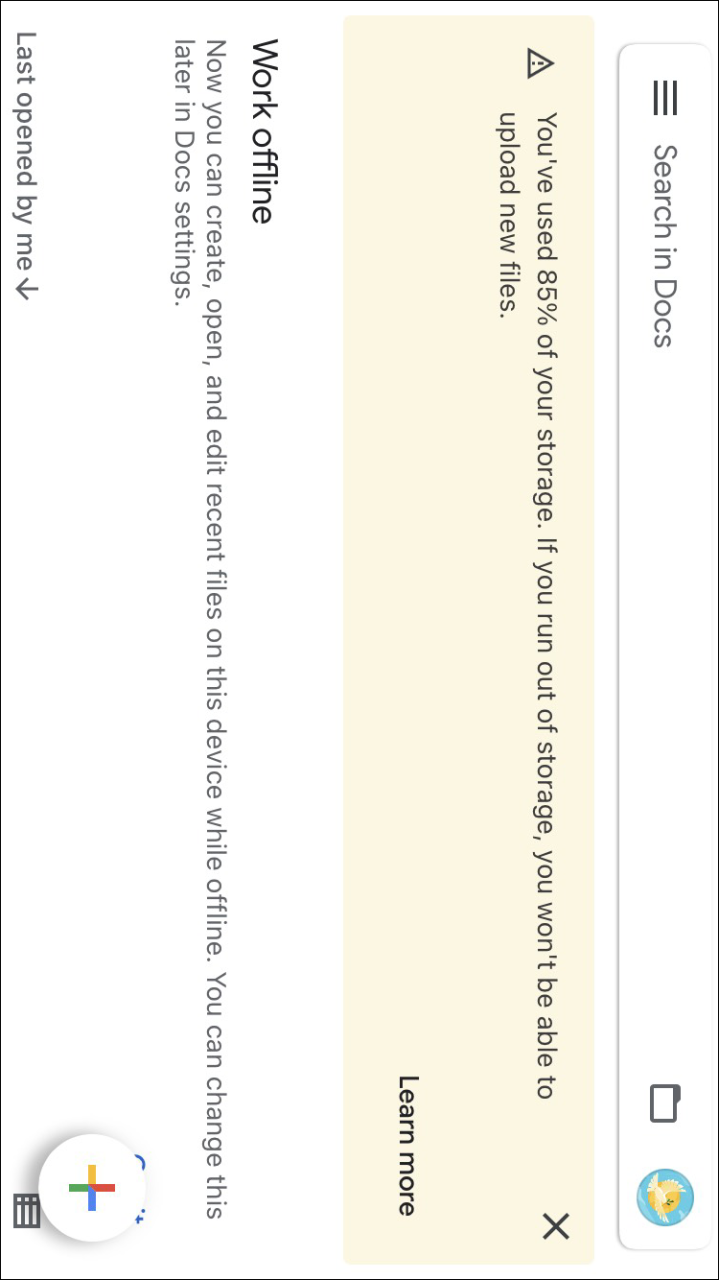
Correção nº 3 – Verifique a funcionalidade de rotação da tela
Alguns aplicativos não oferecem suporte à rotação da tela, o que pode pegá-lo desprevenido se você não souber disso com antecedência. Além disso, o aplicativo pode não informar sobre a falta de suporte de rotação, deixando você coçando a cabeça sobre o problema.
Existe uma maneira simples de verificar se seu aplicativo é compatível com a rotação automática. Basta abrir um aplicativo que você sabe que é compatível e girar a tela. Se a rotação automática funcionar para o aplicativo compatível, é provável que o aplicativo que você estava tentando usar não seja compatível com a função de rotação automática.
Se for esse o caso, você não poderá girar a tela em nenhum momento ao usar o aplicativo incompatível. Mas pelo menos você saberá o motivo.
Correção nº 4 –
Muitas vezes, uma reinicialização é tudo que você precisa para corrigir os problemas técnicos do seu iPhone. Quando se trata de rotação automática, uma reinicialização pode resolver seu problema se você tiver verificado que o bloqueio de tela está desativado, mas a rotação automática ainda não funciona.
- Pressione e segure o botão lateral do seu iPhone até que você tenha a opção de “Deslizar para desligar”.
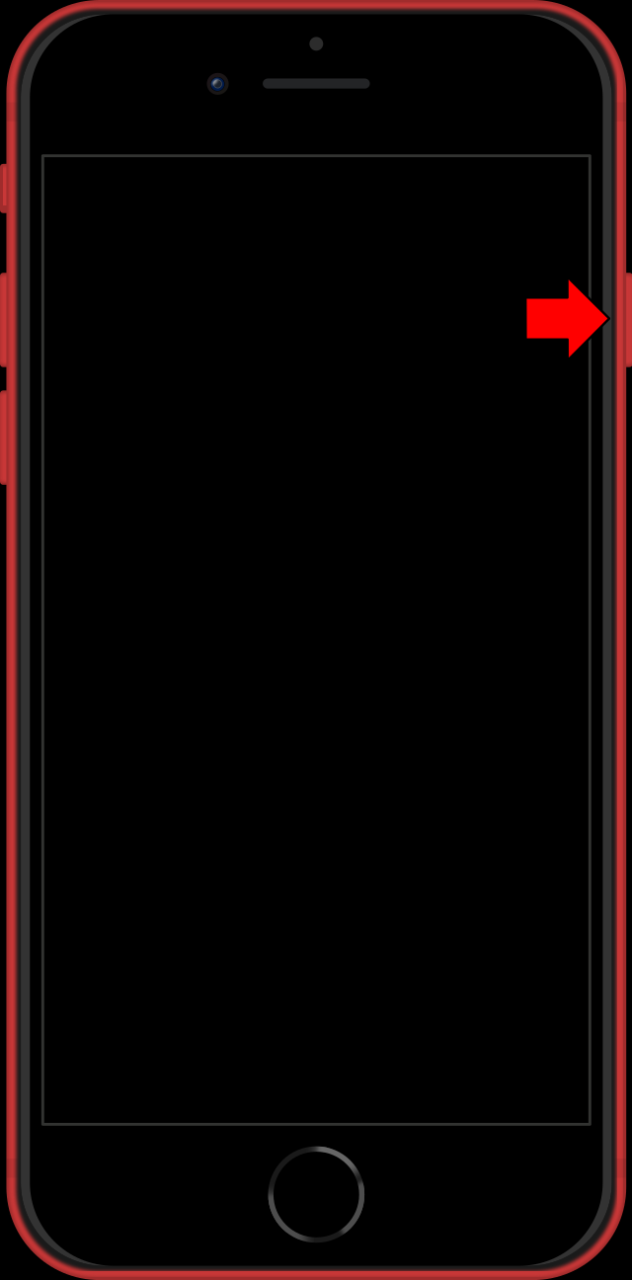
- Você deve pressionar e segurar o botão lateral, o botão de aumentar o volume e o botão de diminuir o volume juntos no iPhone X e modelos posteriores.
- Arraste o controle deslizante “Deslize para desligar” para a direita para desligar o telefone.
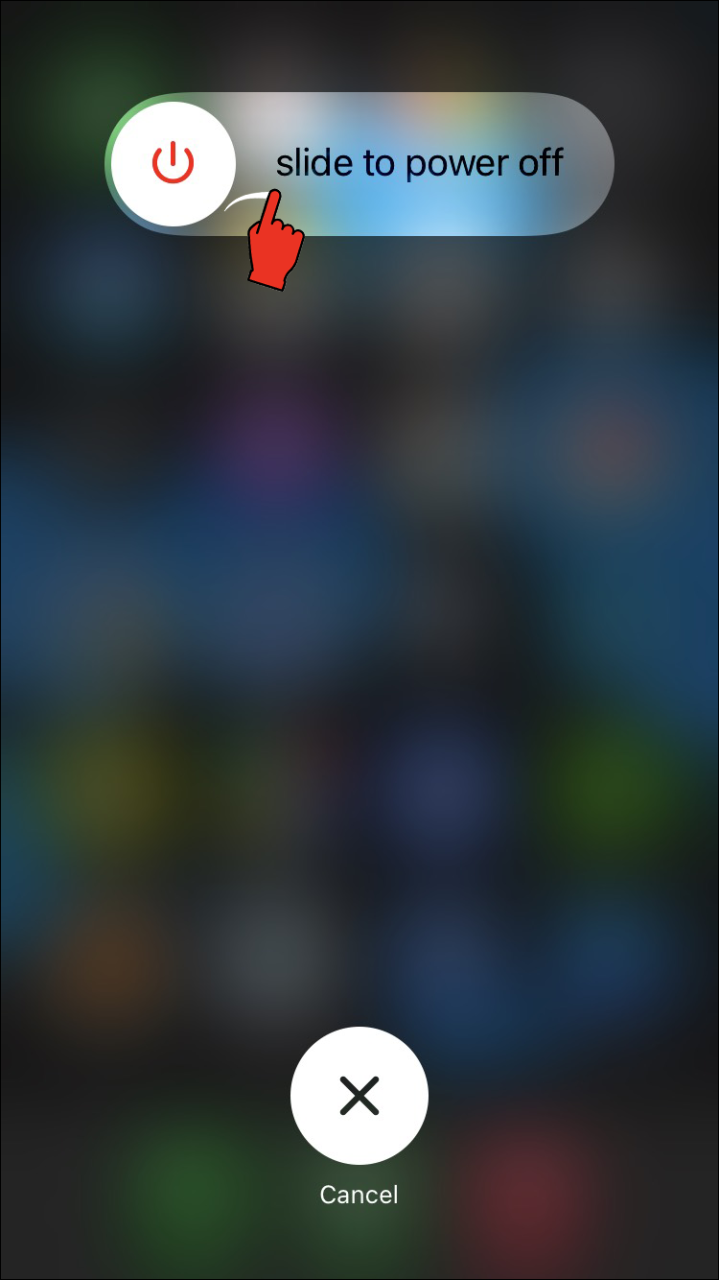
- Segure o botão lateral para ligar o iPhone novamente.
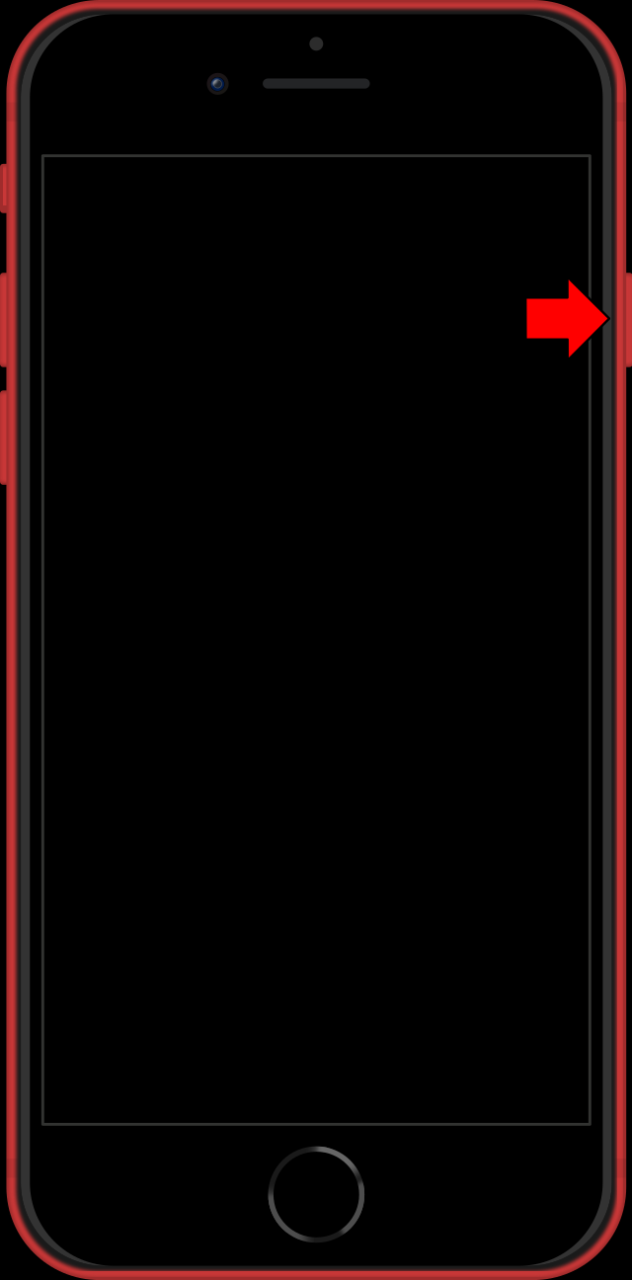
- Verifique a funcionalidade de rotação automática quando o iPhone estiver funcionando.
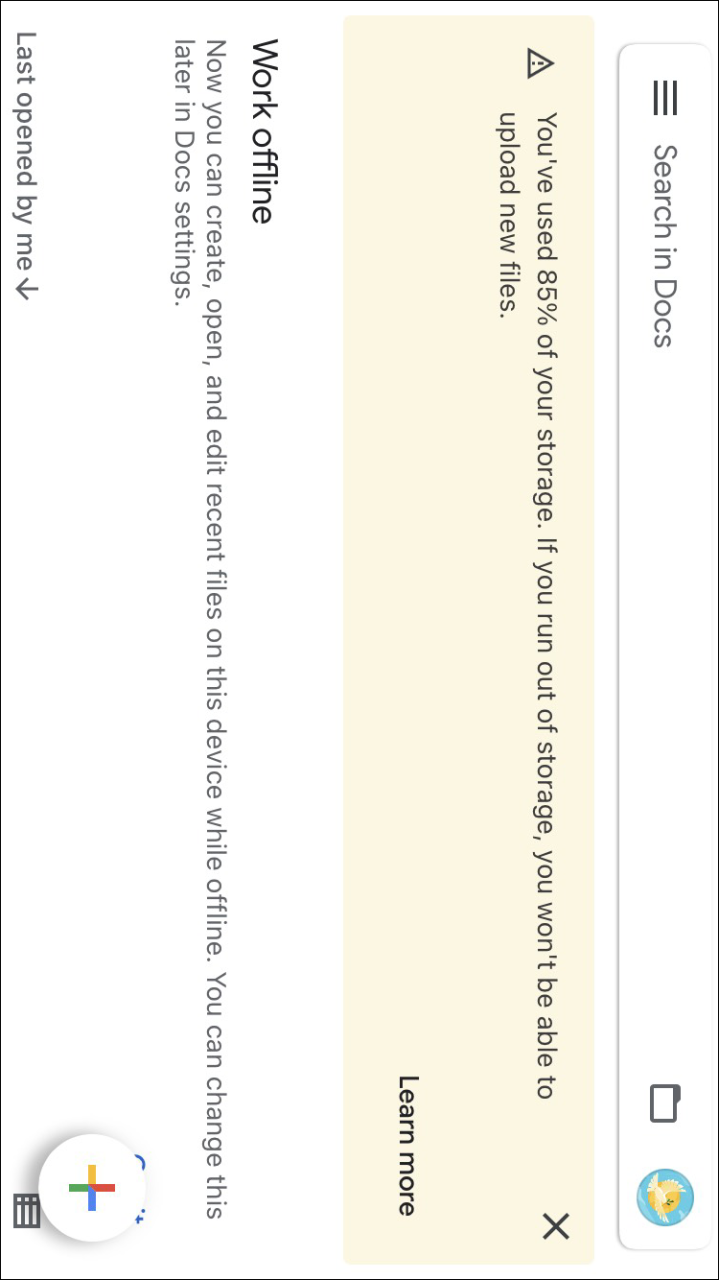
Correção nº 5 – Desativar o zoom da tela
Versões maiores do iPhone, como o iPhone Max, permitem que você gire o layout da tela inicial, além de oferecer rotação automática em seus aplicativos. Se o layout da tela inicial não estiver girando, você pode ter um problema com o recurso Display Zoom do seu telefone.
Display Zoom amplia o texto e os ícones, permitindo que você os leia com mais facilidade. No entanto, usar o Display Zoom também pode impedir que seu telefone utilize totalmente o recurso de rotação automática. A desativação do Display Zoom resolve este problema:
- Inicie o aplicativo “Configurações” e navegue até “Tela e brilho”.
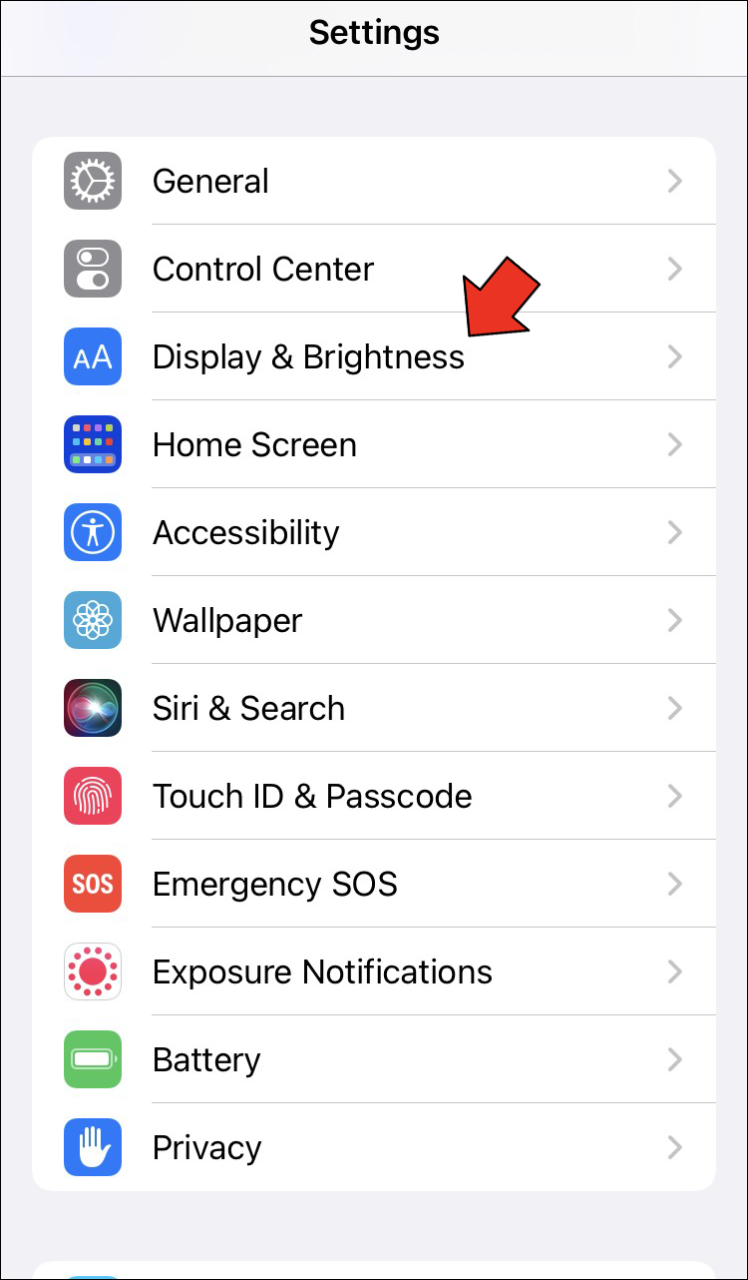
- Role até “Exibir Zoom” e toque em “Visualizar”.
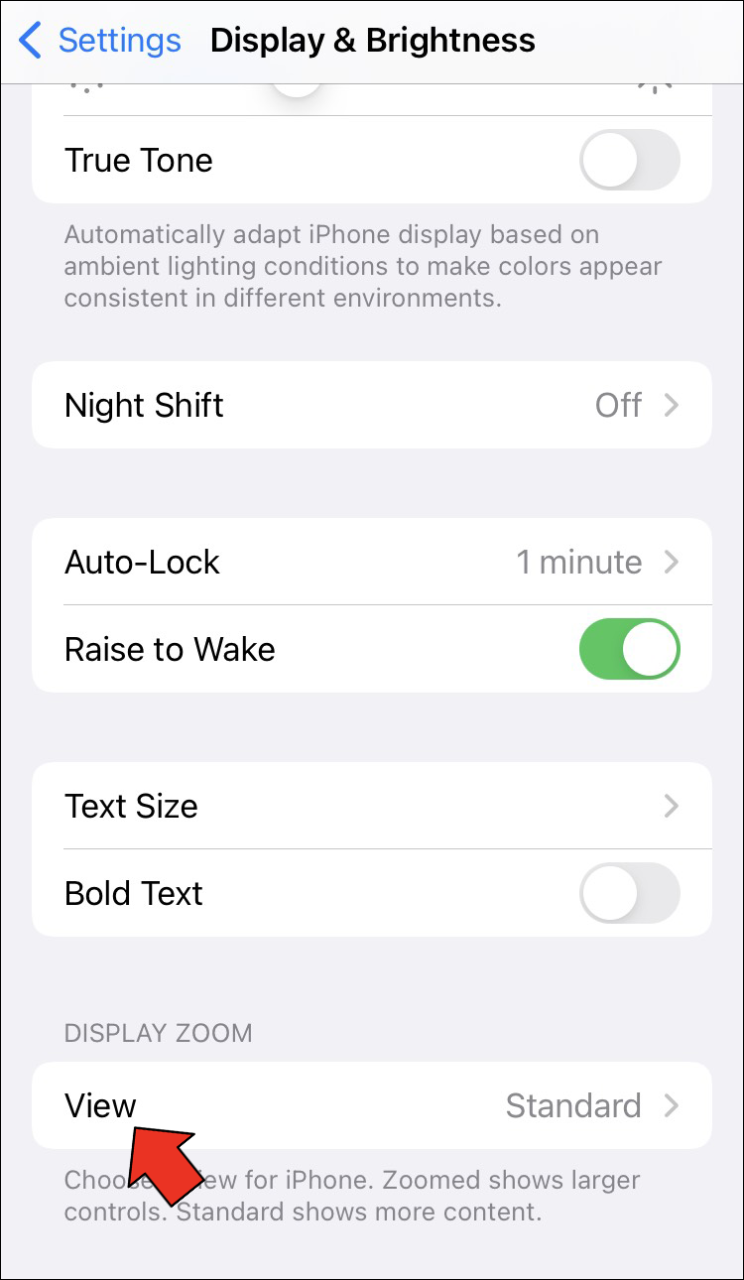
- Mude o “Zoom de exibição” para “Padrão” e toque no botão “Definir”, que está no canto superior direito.
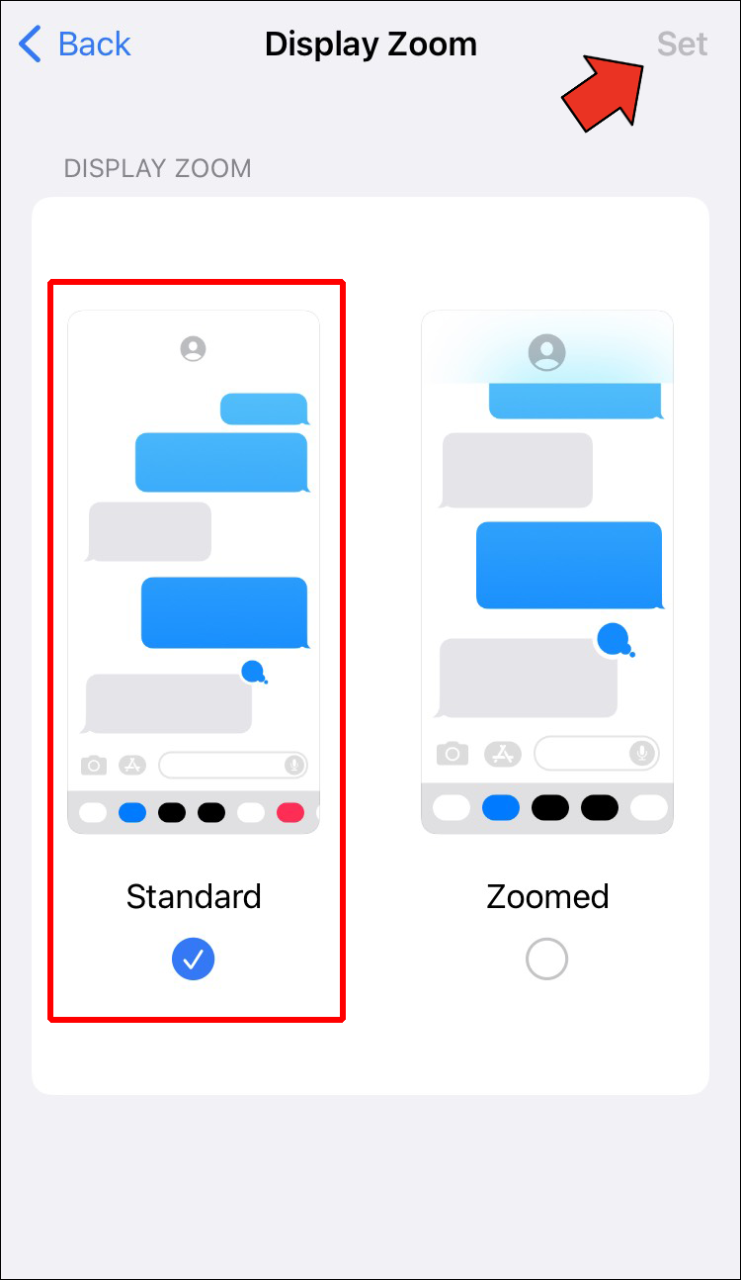
Seu iPhone será reiniciado como parte do processo de aplicação das novas configurações de zoom. Quando ele ligar novamente, navegue até o layout da tela inicial e verifique a função de rotação automática. Você também deve ver que seu texto e ícones são menores devido ao Zoom da tela estar no modo “Padrão”.
Correção nº 6 – Atualize o iOS
Em alguns casos, usar uma versão mais antiga do iOS pode criar problemas de compatibilidade que fazem com que a rotação automática pare de funcionar. Por exemplo, você pode usar uma versão de um aplicativo atualizado para ser executado em uma versão mais recente do iOS. Embora o aplicativo ainda funcione no nível básico, problemas de compatibilidade podem fazer com que a rotação automática pare de funcionar.
A atualização para a versão mais recente do iOS pode resolver este problema:
- Abra o aplicativo “Configurações” e toque em “Geral”.
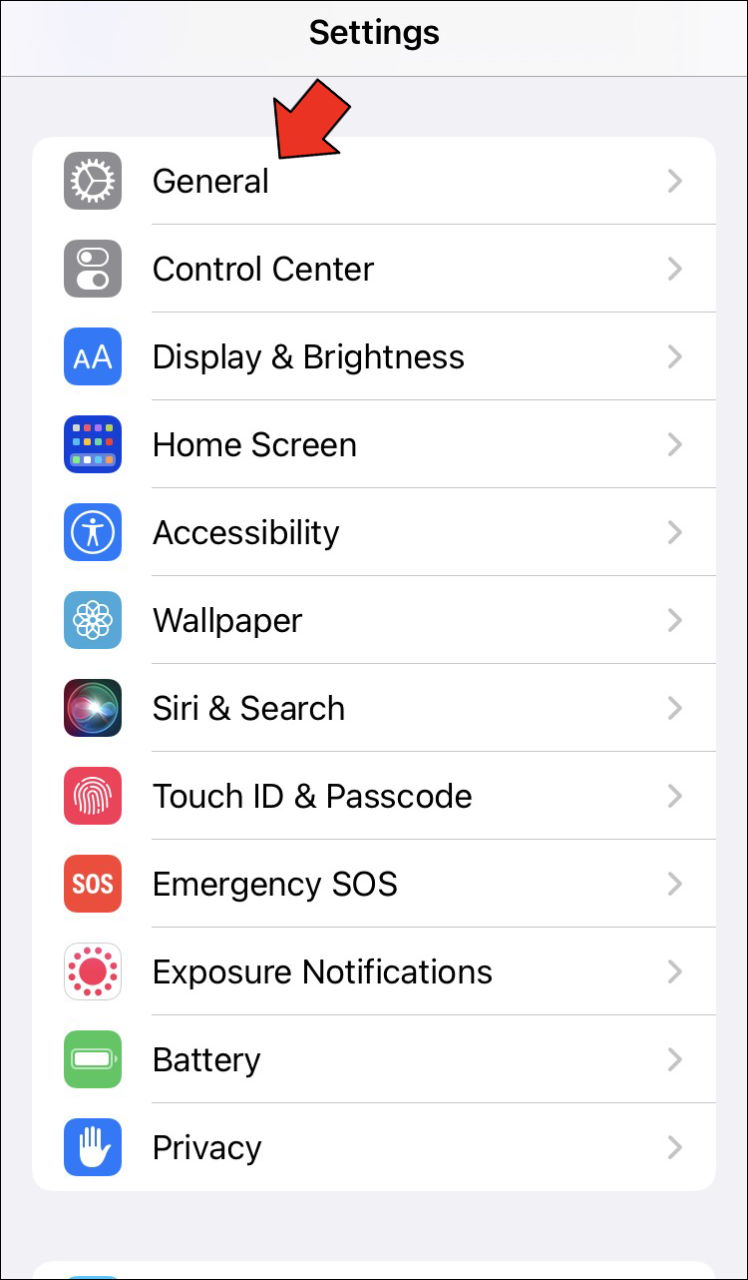
- Selecione “Atualização de Software” e aguarde seu iPhone procurar uma atualização disponível.
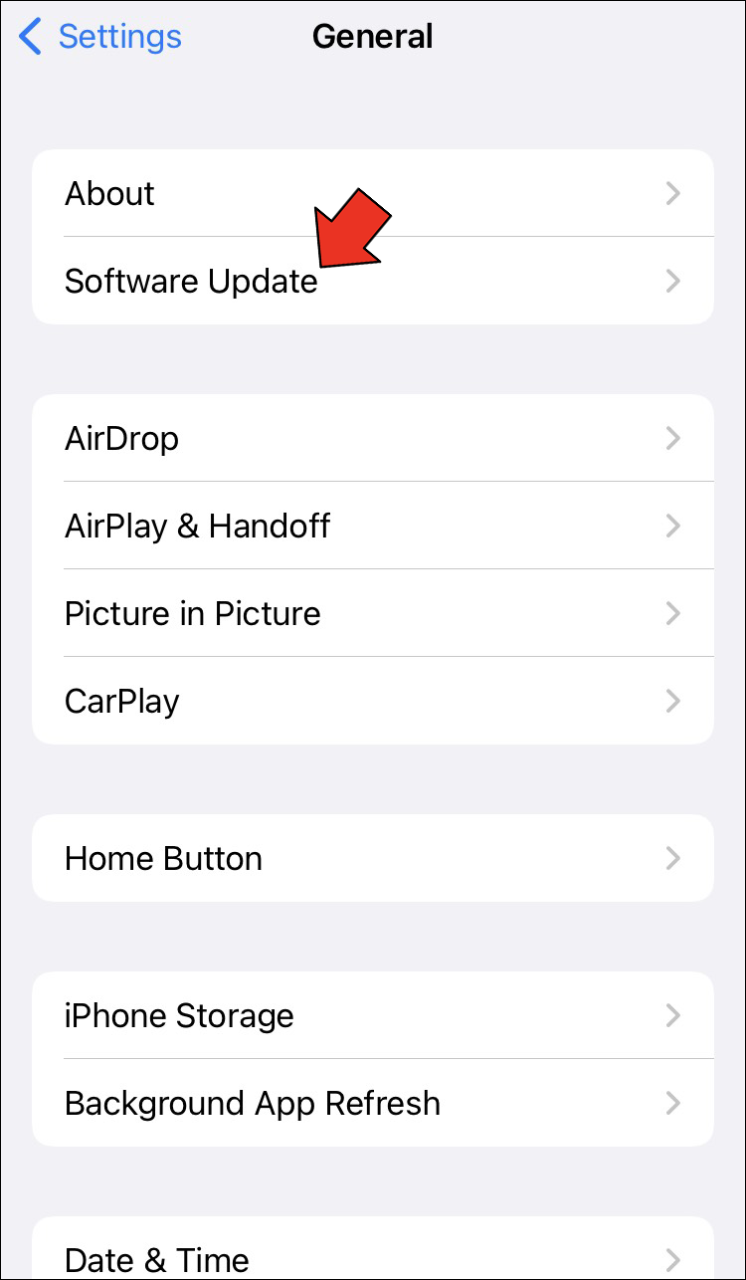
- Se houver uma atualização para uma nova versão do iOS, selecione a opção “Baixar e instalar”.
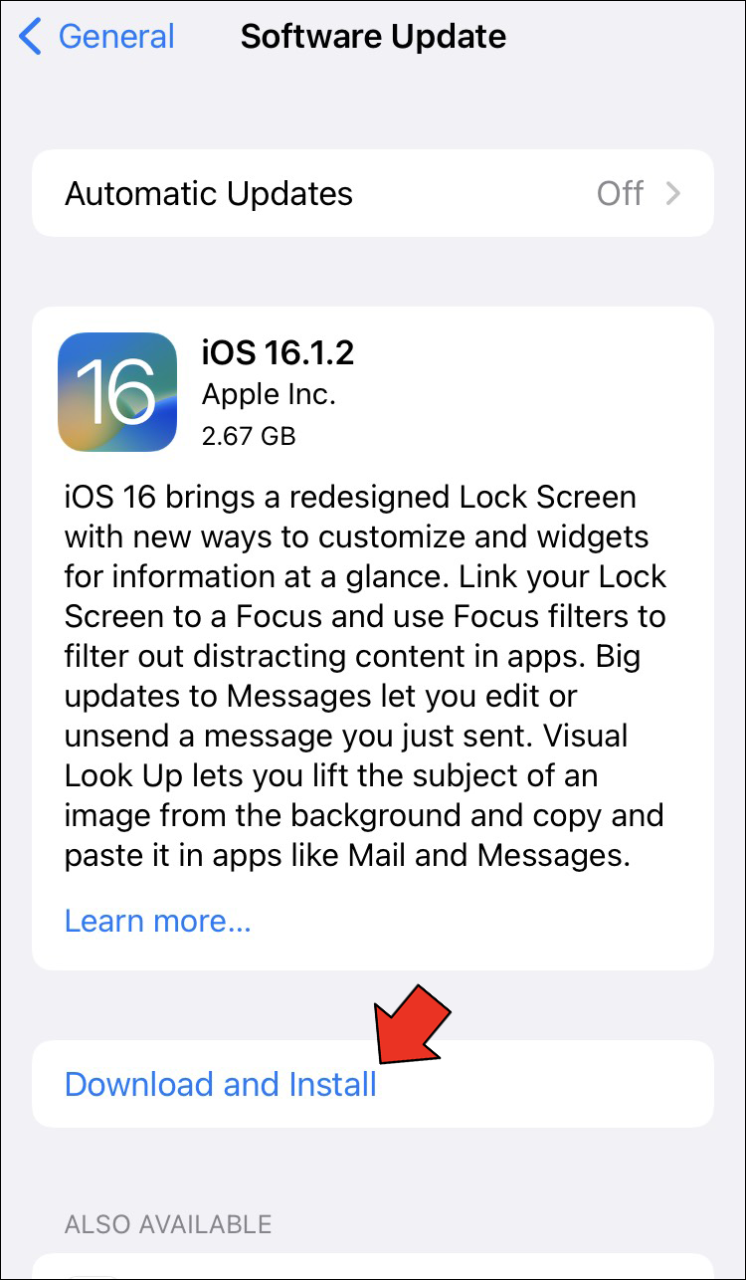
Pode ser necessário aguardar alguns minutos para que o iPhone conclua a instalação. O dispositivo também pode reiniciar durante esse processo. Aguarde até que o telefone ligue novamente e a nova versão do iOS seja instalada antes de testar a rotação automática.
Correção nº 7 – Redefina suas configurações
Se nenhuma outra correção conseguir restaurar a funcionalidade de rotação automática do seu iPhone, você pode tentar redefinir o dispositivo para restaurá-lo à sua funcionalidade original. Considere esta opção um último recurso. A redefinição do iPhone apaga todas as suas preferências, senhas e configurações de Wi-Fi. Felizmente, seu telefone mantém a maioria de seus dados pessoais, como contatos e fotografias.
Siga estas etapas para redefinir seu iPhone:
- Inicie o aplicativo “Configurações” e toque em “Geral”.
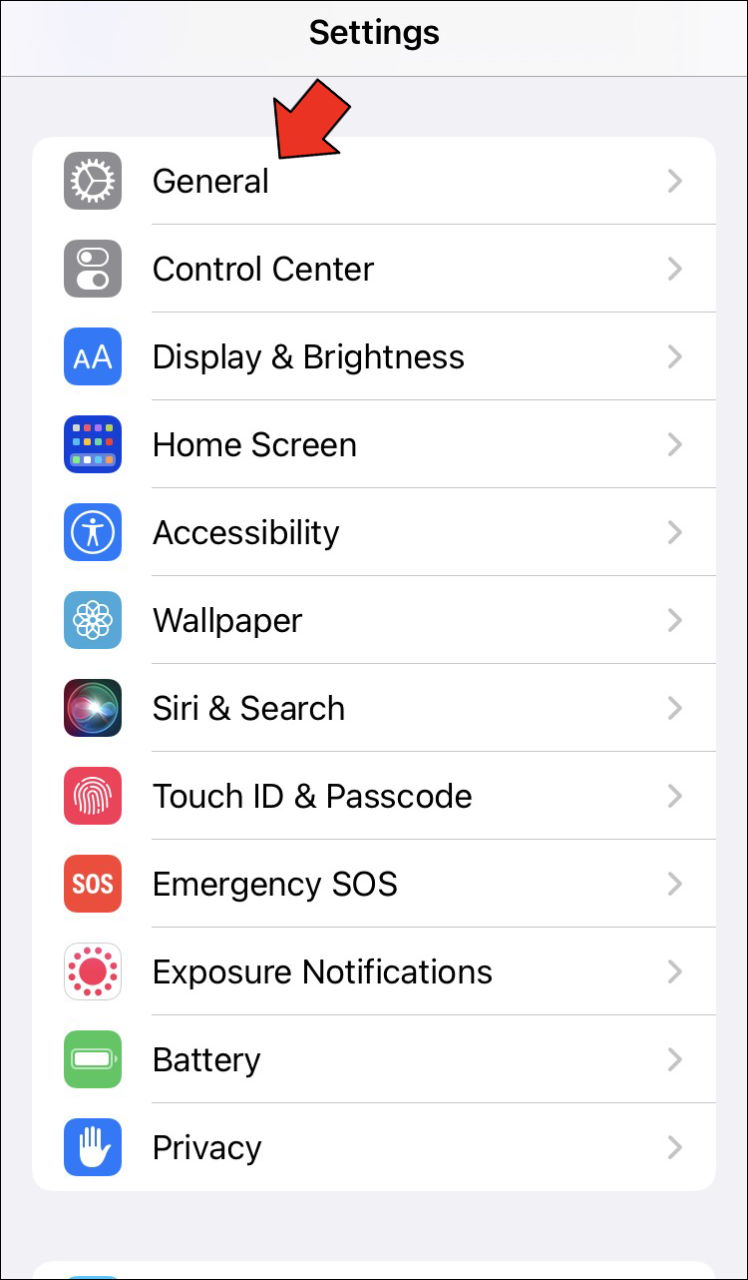
- Selecione “Redefinir” na lista de opções.
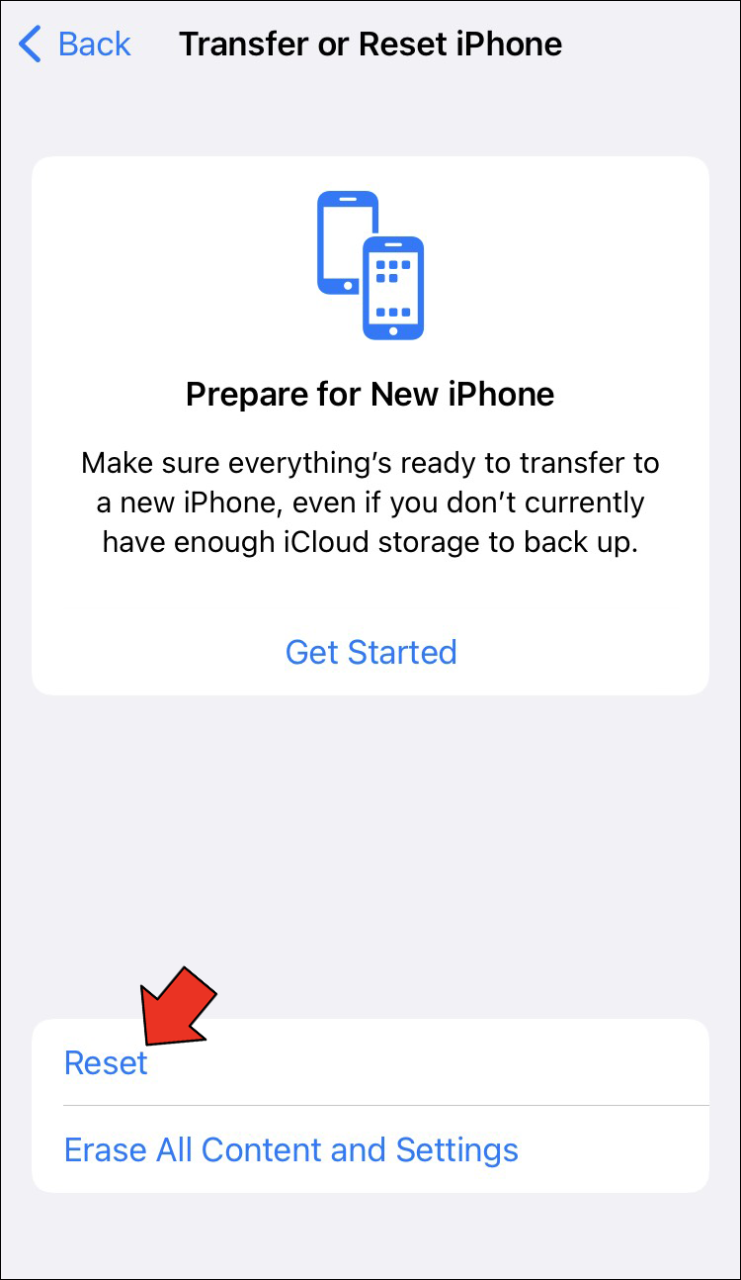
- Escolha “Redefinir todas as configurações” e digite a senha do seu iPhone quando solicitado.
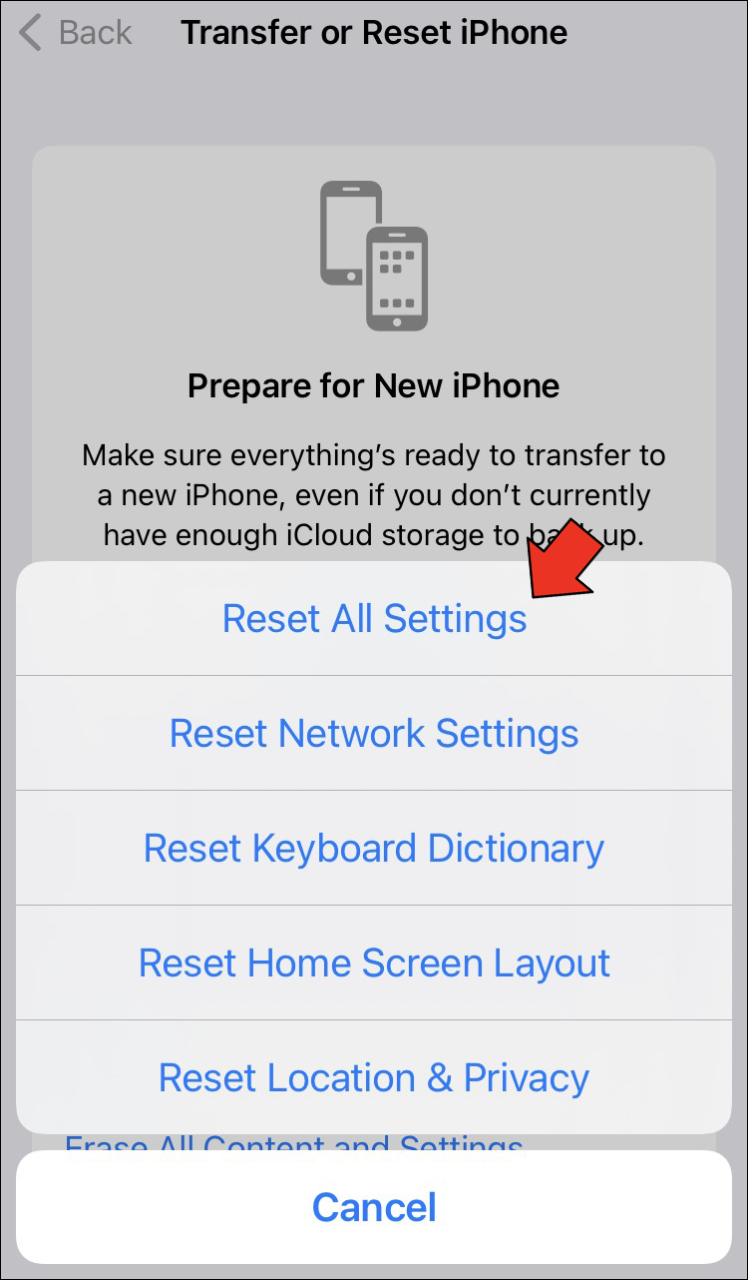
- Aguarde até que o seu iPhone conclua a redefinição. Pode reiniciar durante este processo.
- Teste a função de rotação automática.
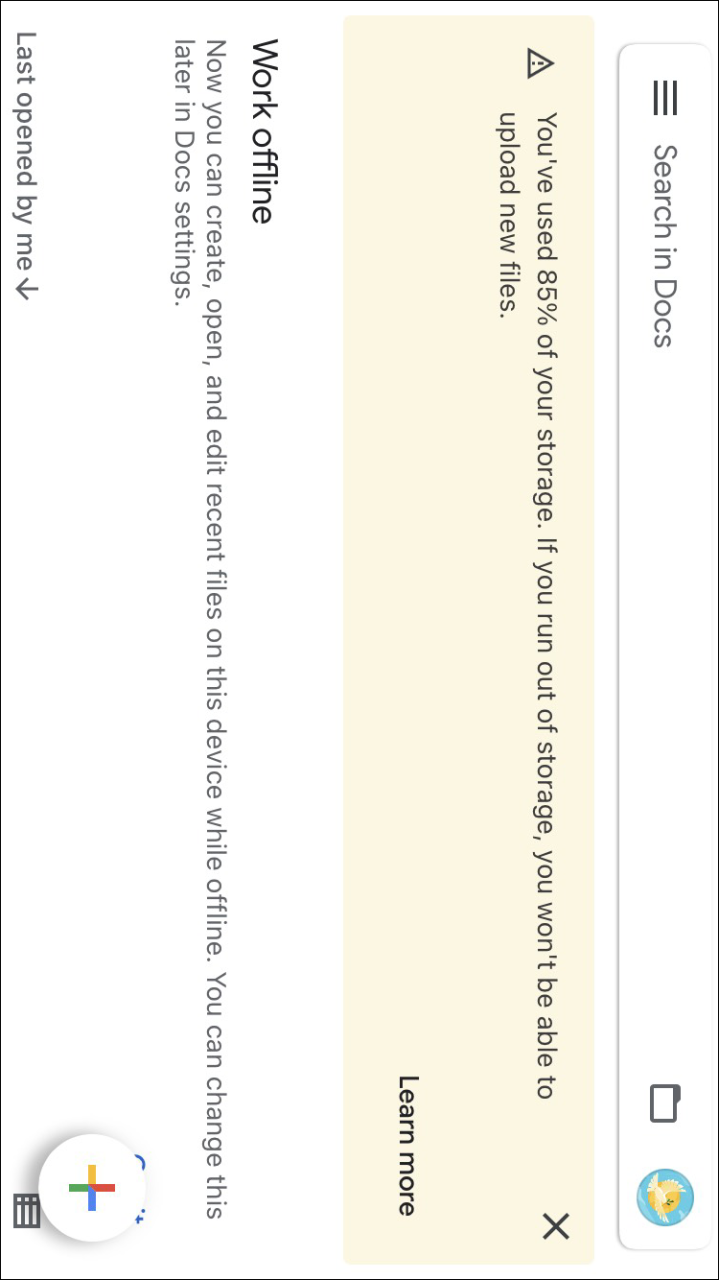
Correção nº 8 – Visite uma Apple Store
Seu iPhone usa um sensor chamado acelerômetro para sua funcionalidade de rotação automática. Esse sensor é bastante sensível, o que significa que pode quebrar se você deixar cair o iPhone ou se algo desagradável acontecer com os componentes eletrônicos do dispositivo.
Se você tentou todas as correções envolvendo o software do dispositivo, pode ter um problema com o acelerômetro. Infelizmente, este não é um problema simples de resolver sozinho, pois você teria que obter um sensor de substituição e potencialmente anular qualquer garantia do telefone.
Visite a Apple Store local se suspeitar que um acelerômetro danificado está causando problemas de rotação automática. O Apple Genius na loja pode levar seu telefone para reparos, especialmente se as correções que eles tentam não funcionarem.
Observe que você pode ter que pagar pelos reparos, dependendo do status de sua garantia e da causa do mau funcionamento do sensor.
Obtenha a rotação automática de volta com correções simples
Uma série de problemas de software, bem como um grande problema de hardware, podem ser a causa da rotação automática não funcionar no seu iPhone. Identificar a causa do problema pode ajudá-lo a implementar rapidamente uma correção que traz a funcionalidade de volta. Mas se você não sabe o que causou o problema, trabalhar com as correções neste artigo o ajudará a solucionar problemas do seu dispositivo e restaurar rapidamente a rotação automática.
Quão valioso você acha que a rotação automática é ao usar seu iPhone? Você já se encontrou em uma situação em que a falta de rotação automática causou problemas? Deixe-nos saber na seção de comentários abaixo.
/fix-autorotate-not-working-on-iphone/